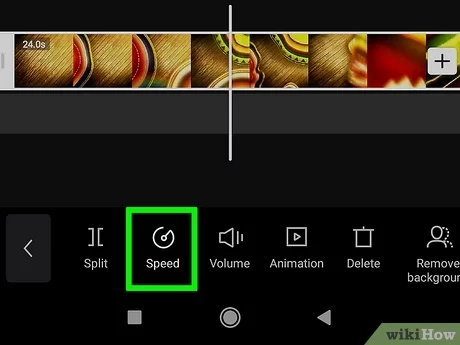Epic99.com – Tutorial membuat video capcut. Saat ini sudah banyak aplikasi editing video yang memungkinkan kamu untuk menghasilkan video dengan kualitas terbaik. Salah satu aplikasi yang populer dan banyak di gunakan adalah Capcut.
Selain itu, aplikasi Capcut sendiri biasanya di gunakan untuk membuat video viral TikTok. Hal tersebut di karenakan cara penggunaannya yang terbilang mudah meskipun di gunakan oleh pemula sekalipun.
Pada artikel kali ini akan di jelaskan mengenai tutorial editing video menggunakan aplikasi Capcut.
1. Membuat project baru
Langkah pertama yang harus kamu lakukan untuk memulai editing aplikasi capcut adalah dengan mengklik menu edit yang memiliki simbol gunting. Kemudian klik Project Baru dan pilihlah video maupun foto yang ingin di edit lalu klik tambah.
2. Membisukan audio
Jika kamu ingin mengedit sebuah video namun terganggu dengan suara yang ada di video tersebut, kamu bisa membisukannya dengan mudah. Nantinya pada layar menu editor utama klik Bisukan audio klip yang terletak di samping kiri pada menu sampul.
3. Menghilangkan tulisan Capcut di akhir video
Kamu bisa menjadikan hasil editan video lebih profesional yakni dengan cara klik dan seret pada layer video hingga akhir, selanjutnya di akhir video kamu bisa klik watermark capcut dan lihat pada bagian menu bawah. Geser kanan kemudian klik Hapus.
4. Menambahkan musik
Kurang lengkap rasanya jika mengedit video menggunakan aplikasi capcut namun tidak menambahkan musik di dalamnya. Selain itu cara yang harus di lakukan juga cukup mudah. Namun sebelum itu pastikan garis vertikal putih berada di ujung kiri layer video.
Kemudian klik + tambahkan audio. Nantinya pada menu bagian audio terdapat beberapa menu, selanjutnya kamu bisa klik suara > dari perangkat dan carilah audio atau jenis musik yang ingin kamu tambahkan.
5. Potong lagu yang tidak dibutuhkan
Saat sukses memasukkan lagu pada video yang sedang kamu edit, langkah selanjutnya yang harus kamu lakukan agar menghasilkan video yang profesional adalah dengan memotong lagu yang sekiranya tidak di butuhkan.
Selain itu, biasanya lagu yang dimasukan kepanjangan sehingga butuh dipotong pada bagain tertentu.
6. Membuat efek slowmo
Ketuk pada layer video dan lihat pada menu bagian bawah. Carilah dan klik kecepatan > kurva > model kurva > edit. Selanjutnya setting kecepatan dengan menggeser ke atas atau bawah pada masing masing bulatan yang ada pada layar.
Jika sekiranya sudah menghasilkan efek slowmo yang di inginkan, kamu bisa klik centang yang berapa di pojok kanan bawah.
7. Menandai setiap beat pada layer musik
Selanjutnya kamu bisa menandai setiap beat yang ada pada layer musik. Cara yang harus di lakukan juga terbilang cukup mudah. Ketuk pada layer audio dan lihat paada menu bagian bawah kemudian cari dan klik Gbg potongan.
Kemudian geser layer audio agar garis vertikal putih berada di titik nada yang tinggi pada lagu. Lalu klik + tambahkan irama dan aktifkan Buat otomatis. Jika sudah kamu bisa klik tanda centang yang ada di pojok kanan bawah.
8. Membuat transisi berkedip
Kamu bisa membuat transisi berkedip jika ingin video tiktok yang kamu upload menjadi viral. Berikut cara membuat transisi berkedip yakni pada laayer video klik pada titik bagi yang berbentuk kotak putih. Kemudian pilih Berkedip atau kamu bisa menggunakan kenis transisi yang sesuai dengan keinginan.
Kemudian pada menu durasi, kamu bisa geser kekiri agar durasi transisi yanag di gunakan menjadi kecil lalu klik Terapkan ke semua. Jika sudah kamu bisa klik tanda centang yang ada di pojok kanan bawah.
9. Simpan video
Sebelum menyimpan video, sebaiknya kamu setting terlebih dahulu resolusi video pada menu yang berada di kiri atas. Jika kamu tidak ingin file yang terlalu besar, kamu bisa setting resolusi menjadi 480 p. Selanjutnya klik tanda Ekspor yang ada dipojok kanan atas.
Tunggulah hingga proses ekspor selesai 100%. Jika sudah maka video yang kamu edit sudah berhasil tersimpan pada galeri HP yang kamu gunakan.
Itulah beberapa tutorial capcut untuk pemula. Jika kamu semakin rajin belajar capcut, maka nantinya kamu akan bisa menghasilkan video yang bagus.***